キーワード:Windows10、home、アップデート、抑止、停止、保留、Threshold 2、方法、手段
◎最終更新日
2016/5/11…Windows10レスキューキットの新機能で、自分の都合でWinUpのコントロールすることが可能になったことを追記。
更新履歴:
2015/11/7 09:30 コメントでの「なぜWindows Updateサービスの停止」を推奨していないのか?」という質問に対する回答を追記。
2015/11/6 00:00 初版
・結論要約
2016/5/11追記:
Windows10レスキューキットにWinUpのコントロール機能が追加搭載されています。ワンタッチで「自分の都合でコントロール」できます。
興味のある方は「【Win10レスキューキット】最新バージョン情報【随時更新】」をご覧ください。
===追記終わり===
今回、Windows 10 homeでも簡単にアップデートを抑止する方法を掲載します。
現時点での情報では、日本時間2015/11/11の03:00にWindows 10の2回目のメジャーアップデート「Threshold 2」が配信予定です。
大きなアップデートですので、実際に運用しているPCで不具合が発生して使えなくなる事態は避けたいものです。
(あくまで短期間の緊急避難的措置・方法として使用してくださいね)
2015/11/7 09:30 コメント欄の質問と回答を記事冒頭に追記
Q:素人です さん 2015年11月7日 9:00 AM 編集
時計を狂わすのも良い方法とは思いますが、WindowsUpdateServiceを無効にして当座を凌ぐ方が楽なのではないでしょうか。iBitzEdgeにでていました。
A:ブログ主
>素人ですさんWindows 10の自動更新(Windows Update)を無効にする方法
このページの記事のことでしょうか?
今回、Windows Updateのサービスを無効にする手法を推奨しなかったのは二つの理由からです。
1.非常に重要な理由
MSのWindows Updateポリシーにおいて、「重大・重要なWindows UpdateではWindows Updateそのものの設定を変更する場合がある」と明示的に記述されています。このことは、過去に「Windows Updateの設定を手動更新にしていたにもかかわらず、いつの間にか手動⇒自動更新になっていた」というような事例が議論された時に「はっきりと確認」されています。
そのため、今回の更新ではOS側の設定を変更してすべて即時自動更新となる可能性が高いと考えています。
それゆえ、回避策として「日付と時刻の変更による強制的なエラーの誘発」を推奨しています。
2.不明瞭な理由
Windows 10 homeでは「どういうわけかうまくいかなかった」という記述があったように記憶していること。
なお、ノートンやマカフィーなどのセキュリティーソフトの自動メンテナンスなどでもWindows Updateの設定が書き換えられる場合があることが知られています。私の手元でも、サービスを停止(確認しないに設定)していても自動メンテナンスで開始に変更される場合を確認しています。
参考:MSコミュニティーのディスカッションです。
Windows Updateの更新設定が勝手に変更されてしまう場合というのがあるように思えることについて
===追記・引用ここまで===
・対象機材/OS/ソフト
Windows 10
・対象読者
Windows 10使用者でメジャーアップデート「Threshold 2」配信時に一時的にアップデートを保留したい方。その中でも特にhomeなどグループポリシーが使用できない方。
・本文
現時点の情報では、日本時間2015/11/11の03:00に予定されている定例アップデート時にWindows 10の2回目のメジャーアップデートが予定されています。
大きなアップデートであるため、このメジャーアップデートを適用した場合に起動できなくなるなどの障害が発生する可能性は排除できません。
ところが、Windows 10においては基本的に重要なアップデートを保留することができません。
そんななか、このブログのポリシーとして「Win Upでの障害の予防」を大きく扱っていることから「予防手段」を模索していました。
その結論を記事として掲載します。
◎狙い
1.簡便であること。
2.デフォルトに戻すことが容易であること。
3.homeエディションなどでも一時的に適用を保留できること。
4.極力、PCの使用に問題がないこと。
5.操作により「明示的な障害」が発生しないこと。
Win 10のアップデートを恣意的に操作/阻害する従前からある手法には以下のようなものがあります。しかしながら、誰でも簡便に実行できるとは言い難く開始/終了(回復)の操作も煩雑です。
1.Pro、エンタープライズでの手法
WSUSを使用する設定に変更する。
参考サイト:
Windows ServerをWindows Updateサーバにしよう
2.すべてのVer.で可能な方法
Win UPができないプロキシサーバを介してインターネット接続を実行する。
Windows 10 homeでは1は実行できないこともあり、このブログとしては狙いに適するものを紹介するため、ここ何日か様々な方法を試行錯誤/検証していました。
その結論は
PCの時計を操作する
という手段でした。
欠点:
すべてのWindows Updateができないためセキュリティー的に問題がある。
長所:
Windows 10のすべてのVer.で利用可能。
実行・解除とも操作が非常に簡便。
ほかの障害に結びつく可能性が非常に低い。
このようなことから、このブログでは「2015/11/10から2015/11/15まで程度の様子見する期間をとって」、Windows10で障害が発生することを極力避けたい/見極めたい場合のメジャーアップデート回避方法として「PCの時計を狂わすことでエラーを誘発する」手法を推奨します。
実際の手順:(クリックで拡大します)
1.タスクバーの日付と時刻の部分(緑)をクリック⇒日付けと時刻の設定(赤)
2.時刻の同期を解除
3.時刻を1年前に変更
4.PCを再起動後に、WindowsUpdateにエラーが出るのを確認
以上です。メジャーアップデートで自分のPC、使用しているソフト、周辺機器などに関して障害がないかを様子見して大丈夫なようでしたら時計を元に戻してアップデートを適用してくださいね。
注:カレンダー、クラウドの同期など日付けと時刻に関する機能に障害が発生しますが、わかっていれば対応できる範囲と思います。一時的に障害発生を見極めるための手段としては非常に簡便ですので「ご自分のポリシーに合わせて」運用してくださいね。
元に戻す場合は「時刻を自動的に設定する」をオンにするだけでOKです。
確認後に該当するKBを導入しない場合は以下を参考にしてくださいね。
【Windows 10】問題更新プログラム・ドライバーを 一時的にインストールされないようにするツール
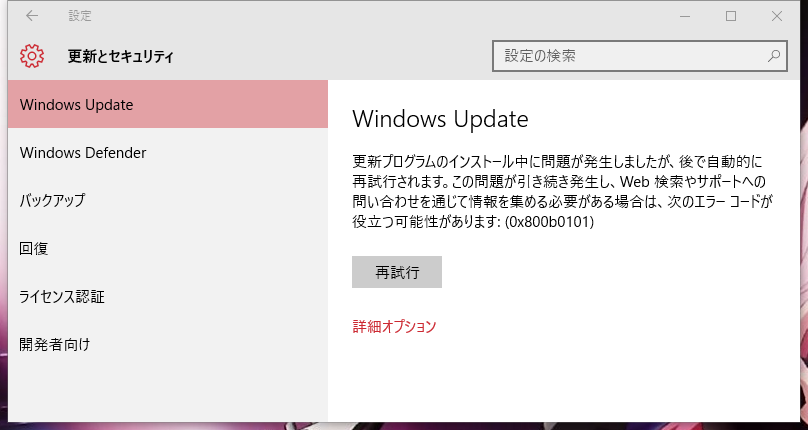
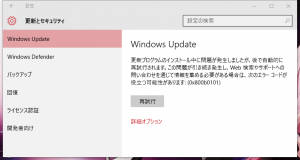
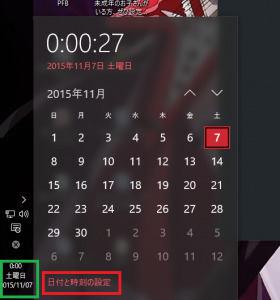
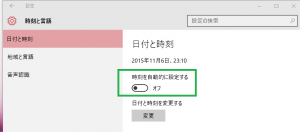
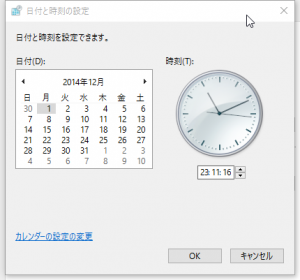
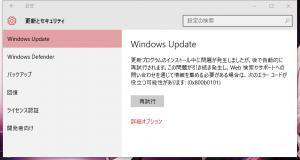
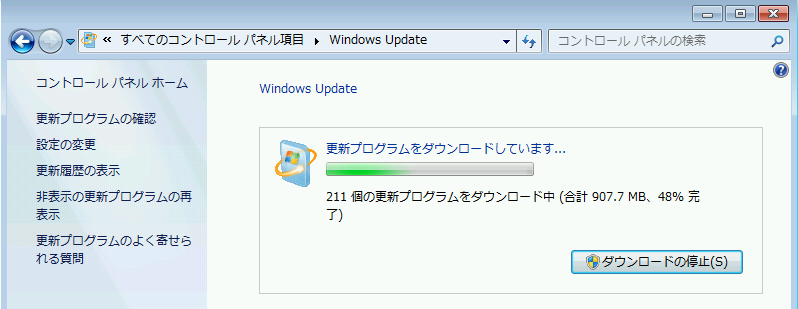
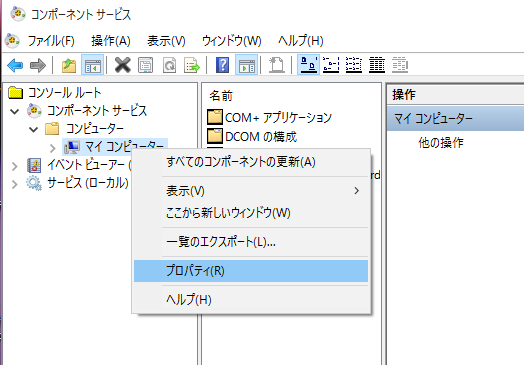
コメント
時計を狂わすのも良い方法とは思いますが、WindowsUpdateServiceを無効にして当座を凌ぐ方が楽なのではないでしょうか。iBitzEdgeにでていました。
>素人ですさん
Windows 10の自動更新(Windows Update)を無効にする方法
このページの記事のことでしょうか?
今回、Windows Updateのサービスを無効にする手法を推奨しなかったのは二つの理由からです。
1.非常に重要な理由
MSのWindows Updateポリシーにおいて、「重大・重要なWindows UpdateではWindows Updateそのものの設定を変更する場合がある」と明示的に記述されています。
このことは、過去に「Windows Updateの設定を手動更新にしていたにもかかわらず、いつの間にか手動⇒自動更新になっていた」というような事例が議論された時に「はっきりと確認」されています。
そのため、今回の更新ではOS側の設定を変更してすべて即時自動更新となる可能性が高いと考えています。
それゆえ、回避策として「日付と時刻の変更による強制的なエラーの誘発」を推奨しています。
2.不明瞭な理由
Windows 10 homeでは「どういうわけかうまくいかなかった」という記述があったように記憶していること。